Abonnementen die deze functie ondersteunen: Business Enterprise
Met de Document360 en GitHub integratie kan uw team Knowledge Base-artikelen naadloos koppelen aan GitHub problemen, waardoor een betere samenwerking tussen ontwikkelaars en technische schrijvers mogelijk wordt. U kunt updates bijhouden, documentatietaken koppelen aan codewijzigingen en ervoor zorgen dat uw kennisbank gesynchroniseerd blijft met uw ontwikkelingsproces, allemaal zonder tussen de platforms te hoeven schakelen.
GitHub configureren in Document360
GitHub configureren in Document360,
Navigeer naar () in de linkernavigatiebalk in de Knowledge Base-portal.
Navigeer in het linkernavigatiedeelvenster naar Knowledge base portal > Extensions > Teamsamenwerking.
U vindt de GitHub extensie onder de Code repositories sectie.
Klik Connect op de extensietegel.
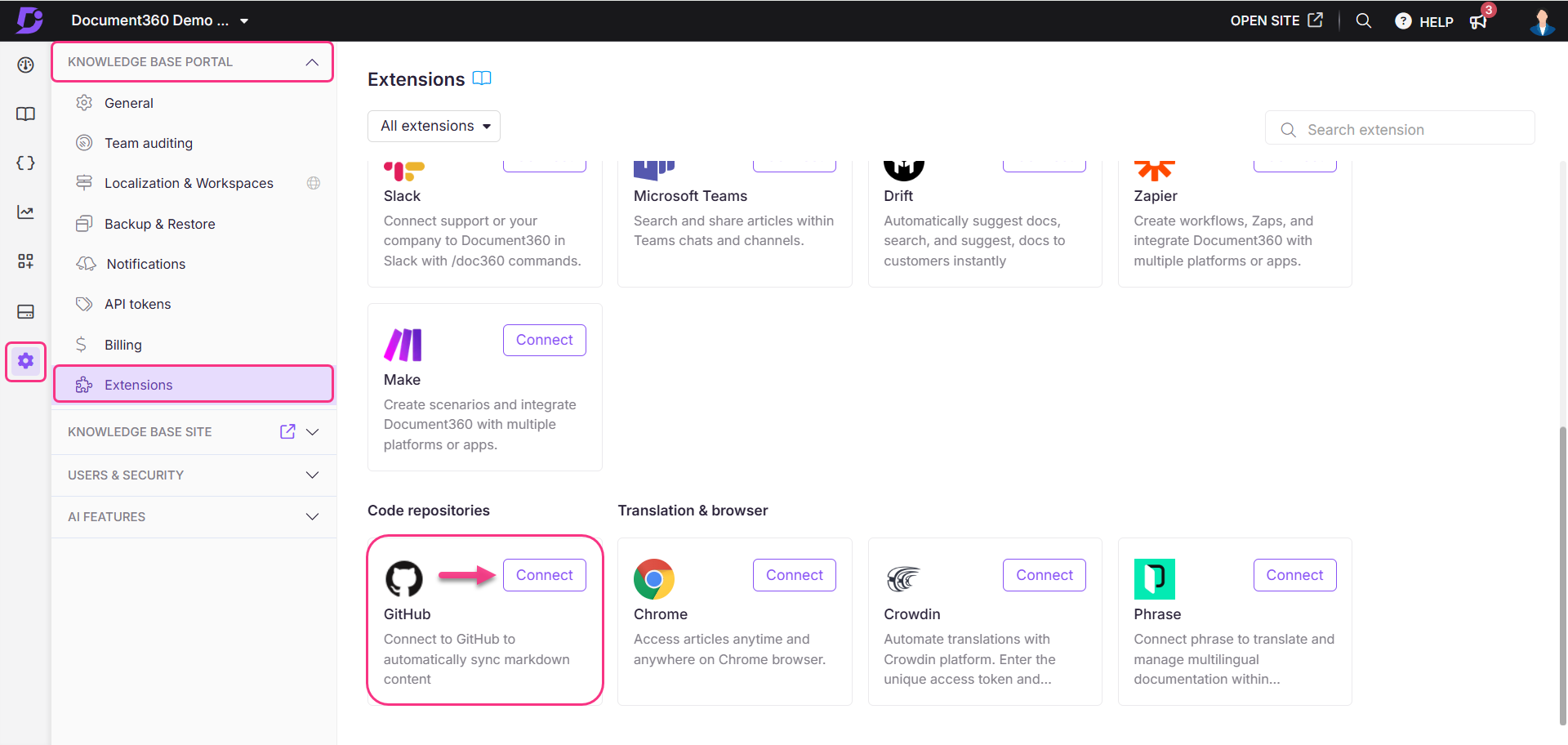
Er wordt een nieuw installatiepaneel geopend.
Selecteer een van de twee opties op basis van uw vereisten:
Alle opslagplaatsen - kies ervoor om alle opslagplaatsen te synchroniseren.
Selecteer alleen repository's - kies ervoor om specifieke repositories te synchroniseren op basis van uw projectvereisten.
Klik op Install.
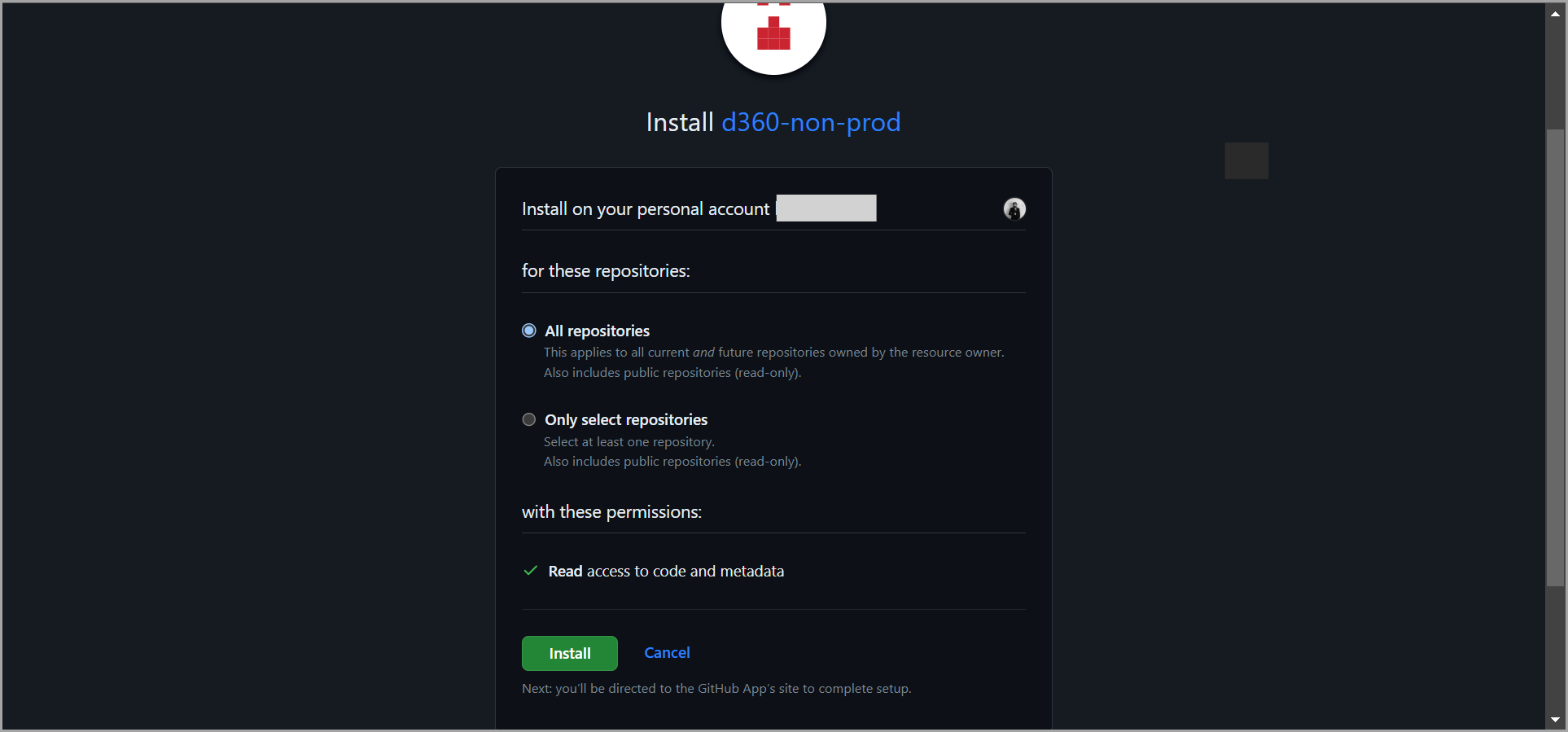 Als u niet bent ingelogd GitHub, wordt u doorgestuurd naar het inlogscherm.
Als u niet bent ingelogd GitHub, wordt u doorgestuurd naar het inlogscherm.
Voer uw GitHub gegevens in en log in. U wordt doorgestuurd naar de Document360 Knowledge base portal. De Create new category module verschijnt.
Selecteer GitHub () als categorietype. Selecteer de repository in uw geconfigureerde GitHub.
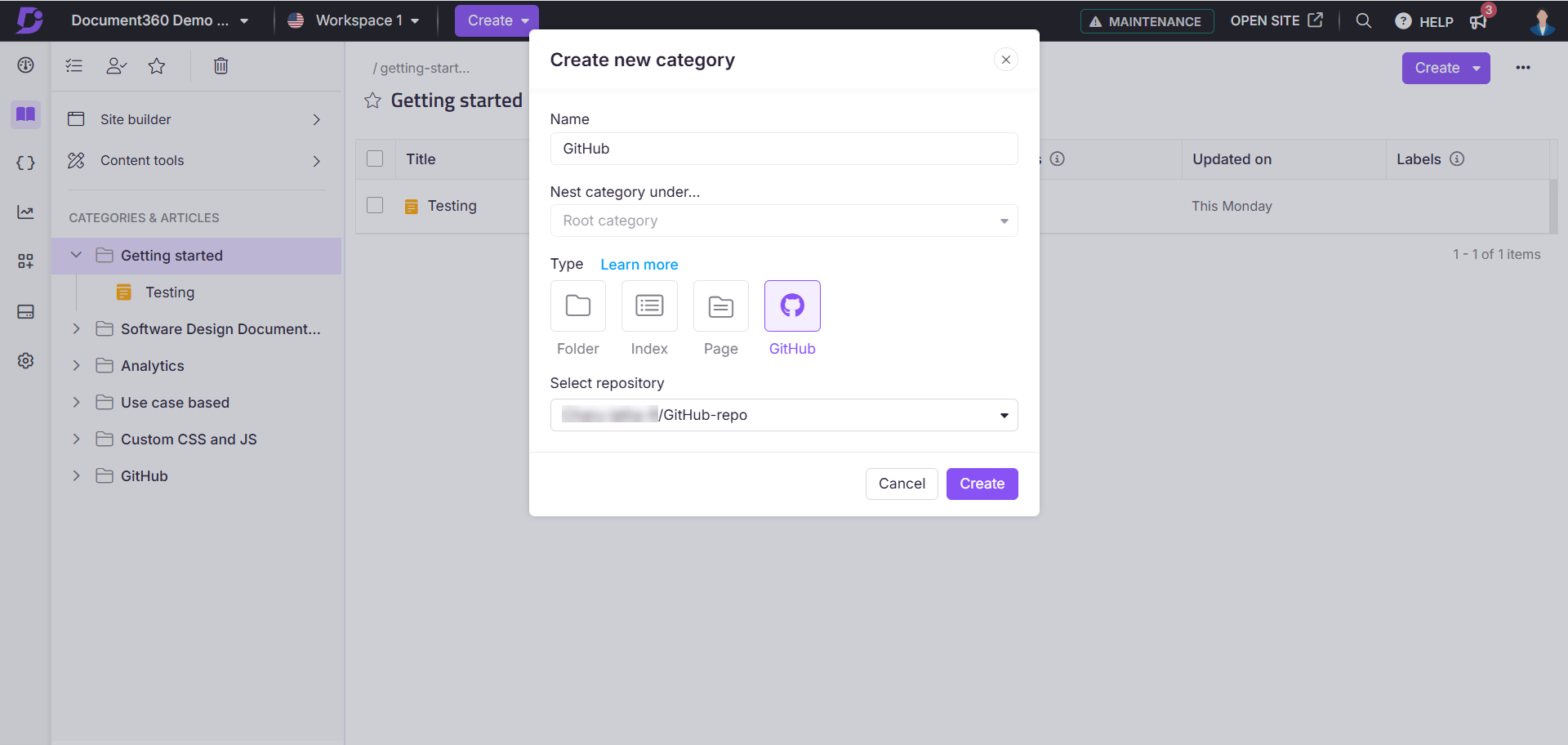
Er verschijnt een bevestigingsvenster met de tekst 'Uw GitHub is succesvol gestart'.
De repository-categorie, samen met alle vertakkingen, wordt gemaakt als artikelen in Document360. Elke keer dat een GitHub gebruiker de repository bijwerkt, wordt de inhoud gesynchroniseerd met de toegewezen Document360 artikelen.
U kunt elke entiteit in Document360 de GitHub categorie herkennen aan een vertakkingspictogram ().
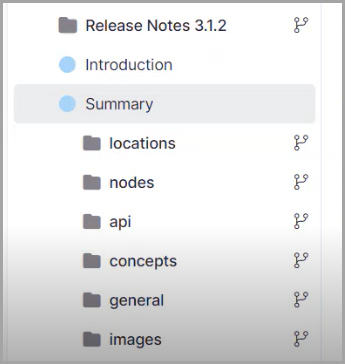
Een Git-repository instellen
Als u een Git-opslagplaats wilt configureren voor toegang tot inhoud in Document360,
Zorg ervoor dat uw Git-opslagplaats op de juiste manier is ingesteld en geconfigureerd om het ophalen van de inhoud in het Document360-project mogelijk te maken. Volg de structuur hieronder:
Hoofdmap:
In GitHubmoet de opslagplaats een hoofdmap bevatten met de naam
docswaar u submappen en Markdown-artikelen kunt ordenen.Deze mapnaam moet ongewijzigd blijven.
Opslag van mediabestanden:
Sla alle mediabestanden op in de
.document360/assetsmap in dedocsmap.Deze mapnaam moet ongewijzigd blijven.
Als er bijvoorbeeld naar een afbeelding wordt verwezen in een bestand met de naam 'Wat is Document360', moet deze naar de
.document360/assetsmap worden verplaatst.
Artikel opslag:Maak binnen de
docsmap een aparte directory aan, bijvoorbeeldarticlesom je artikelen op te slaan.Artikelen moeten de indeling Markdown (.md) hebben.
Mediabestanden invoegen in artikelen:
Upload het mediabestand naar de
.document360/assetsmap.Gebruik de volgende syntaxis om het mediabestand in uw artikel in te voegen:
Als uw mediabestand bijvoorbeeld de naam
test.pngheeft, gebruikt u:
GitHub-integratie instellen met Document360
Hieronder vindt u een stapsgewijze videohandleiding voor het naadloos instellen en integreren van GitHub met Document360.
FAQ
Kunnen teamaccounts de artikelen bewerken of publiceren die zijn gemaakt in de GitHub-categorie?
Teamaccounts kunnen de artikelen die in de GitHub-categorie zijn gemaakt, niet bewerken of publiceren. Als er wijzigingen moeten worden aangebracht, bewerk dan de bronrepository op GitHub en de wijzigingen worden gesynchroniseerd met het Document360 artikel.
Hoe werkt import en export?
De integratie ondersteunt een synchronisatie in één richting, van GitHub naar Document360. Zodra de verbinding is gemaakt, wordt uw GitHub-opslagplaatsstructuur gerepliceerd zoals in Document360. Het exporteren van inhoud van Document360 naar GitHub wordt niet ondersteund.
Wanneer we een commit op GitHub pushen, pusht dat dan automatisch een build op Document360?
Ja. Wanneer u wijzigingen vastlegt in uw gekoppelde GitHub-tak, worden de updates automatisch gesynchroniseerd en gepubliceerd in Document360.
Kunnen we GitHub-artikelen bekijken of bewerken in Document360?
Nee. GitHub-gesynchroniseerde artikelen zijn alleen-lezen in Document360. U kunt niet-gepubliceerde versies niet bewerken of bekijken in Document360. De gesynchroniseerde artikelen zijn al gepubliceerd en kunnen alleen worden bewerkt in GitHub.
Moet ik de synchronisatie handmatig activeren?
Nee. Zodra de GitHub-verbinding is ingesteld, haalt Document360 automatisch updates op en publiceert deze wanneer er commits worden gepusht.
Zijn er concepten of revisiegeschiedenis voor gesynchroniseerde artikelen?
Nee, revisiegeschiedenis en het bijhouden van wijzigingen zijn niet beschikbaar voor GitHub-gesynchroniseerde artikelen in Document360.
Kan ik nieuwe pagina's maken in Document360 voor GitHub-projecten?
U kunt alleen nieuwe pagina's maken in GitHub. De mappen- en artikelstructuur in GitHub wordt exact gespiegeld in Document360. Het maken van nieuwe artikelen is niet toegestaan in Document360 voor GitHub-gesynchroniseerde categorieën.